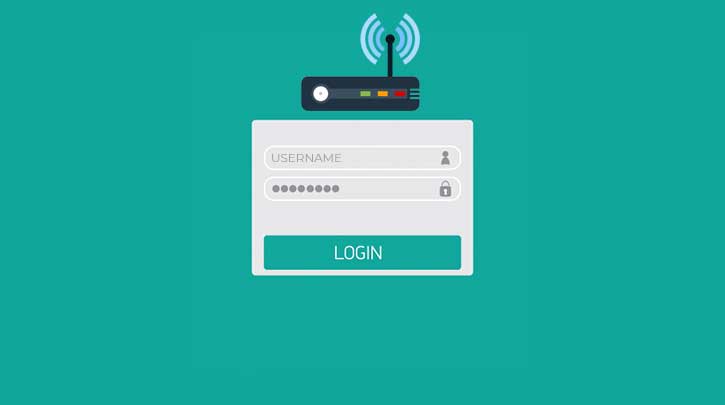Daftar Isi
Kondisi Work From Home (WFH) mengharuskan bekerja menggunakan laptop. Permasalahan yang sering muncul terkait kondisi laptop adalah baterai. Laptop yang digunakan terus menerus dapat menyebabkan baterai boros atau tidak bisa diisi sama sekali. Nah, jika sudah seperti ini pastinya aktifitas yang membutuhkan laptop menjadi terhambat, bukan? Guna mengatasinya, simak beberapa cara memperbaiki baterai laptop berikut ini!

Cara Mengatasi Baterai Laptop Cepat Habis
Ketika laptop sering mati sendiri, biasanya disebabkan oleh baterai laptop yang cepat habis. Hal ini tentu saja dapat berakibat fatal. Sebab, laptop yang sering dibiarkan mati secara tiba-tiba dapat menimbulkan kerusakan pada hard disk. Nah, berikut ini cara memperbaiki baterai laptop cepat habis:
1. Simpan baterai pada lemari pendingin
Cara ini merupakan cara paling mudah dan sedikit terdengar ekstrim. Namun, tetap dapat dilakukan dengan catatan penyimpanan baterai dilakukan secara aman. Yakni dibungkus plastik dengan rapat. Pastikan tidak ada sedikitpun celah yang dapat menyebabkan air masuk ke dalam baterai. Ikat dengan kuat, kemudian simpan dalam freezer dengan temperatur dibawah 0 derajat Celcius.
Kemudian diamkan selama beberapa jam atau semalaman. Setelah mencapai waktu yang diinginkan, keluarkan baterai dengan hati hati. Hindari memasang baterai langsung ke laptop. Diamkan beberapa saat di tempat yang kering. Setelah suhu baterai kembali normal dan tidak ada air yang membasahi baterai, pasang kembali baterai pada laptop. Lakukan pengisian daya selama 6 hingga 8 jam. Jangan buru-buru menyalakan laptop. Setelah 8 jam, cobalah untuk menyalakan laptop.
2. Cobalah untuk mengganti Lithium Cells
Perlu diketahui bahwa tidak ada baut yang terdapat pada casing baterai. Oleh sebab itu diperlukan keahlian mencongkel dengan hati-hati agar casing baterai dapat dilepas. Alat yang diperlukan adalah obeng pipih, multimeter, Lithium cell baru, timah solder, dan juga solder. Simak langkah-langkahnya berikut ini:
- Congkel casing baterai secara hati-hati dengan menggunakan obeng pipih.
- Setelah berhasil terbuka, terdapat Lithium cell yang tersusun secara paralel.
- Biasanya pada kasus ini, Lithium yang rusak hanya sebagian. Sehingga tidak perlu mengganti semuanya. Untuk mengetahui Lithium mana yang tidak berfungsi, ukur tegangan baterai menggunakan multimeter.
- Apabila hasil tegangan menunjukkan ukuran yang lebih kecil dari semestinya, maka sudah dipastikan bahwa Lithium cell tersebut perlu diganti.
- Kemudian lakukan penggantian Lithium cell dengan bantuan solder dan timah solder. Pastikan menggunakan Lithium cell yang persis agar baterai dapat berfungsi dengan baik.
- Setelah Lithium cell berhasil diganti, masukkan baterai dan pasang kembali casing baterai laptop.
Cara Memperbaiki Baterai Laptop Tidak Bisa Terisi
Masalah lain yang seringkali muncul adalah baterai laptop yang tidak bisa terisi penuh. Penyebabnya pun beragam, bisa karena masalah pada adaptor, socket, maupun baterai atau laptop itu sendiri. Tapi tenang saja, simak cara memperbaiki baterai laptop tidak bisa terisi berikut ini:
1. Biarkan Laptop Dalam Keadaan Mati
Cara pertama adalah dengan mematikan laptop. Biarkan laptop dalam keadaan mati dan tidak dalam mode mengisi daya selama beberapa menit. Kemudian, cobalah nyalakan kembali.
2. Baterai Dalam Kondisi Dingin
Suhu baterai yang panas dapat menyebabkan masalah pada pengisian baterai. Untuk itu cobalah untuk membiarkan baterai dalam kondisi dingin. Atau bila perlu, simpan baterai di dalam freezer selama beberapa saat.
3. Bersihkan Konektor Baterai Dan Motherboard
Caranya adalah dengan melepaskan baterai dari laptop, kemudian bersihkan konektor baterai dan juga Motherboard menggunakan penghapus pensil. Bersihkan secara hati-hati. Setelah dirasa bersih, pasang kembali baterai dan cobalah untuk mengisi daya.
4. Biarkan Laptop Menyala Tanpa Baterai
Guna memastikan apakah kerusakan terjadi pada baterai atau adaptor, cobalah untuk melepas baterai. Kemudian lakukan pengisian daya. Jika laptop dapat mengisi daya dan menyala, kemungkinan permasalahan bersumber pada baterai. Namun, jika laptop tidak dapat mengisi daya, maka kerusakan terjadi pada adaptor.
5. Install Ulang Baterai
Langkah terakhir yang dapat dilakukan adalah dengan menginstall ulang baterai sebagai berikut:
- Klik Start >> Klik Computer >> Properties
- Kemudian klik Device Manager
- Section Battery >> Klik kanan pada Microsoft ACPI >> uninstall
- Action >> Scan for hardware Changes
- Kemudian install ulang dan tunggu hingga selesai.
Baca juga : Memperbesar tampilan layar laptop agar optimal!
Demikianlah cara memperbaiki baterai laptop dengan mudah dan tepat. Perhatikan cara menggunakan laptop dan juga hindari mengisi daya terlalu lama. Jika baterai laptop sudah terisi penuh, segera cabut. Jangan menggunakan laptop secara terus menerus dalam kondisi mengisi daya. Hal ini guna menjaga baterai agar tetap optimal. Semoga bermanfaat, ya!